Introduction
Votre écran peut vous mentir. Non, ce n'est pas un mauvais scénario de science-fiction. Mais bien un problème de profils colorimétriques! Faites-en l'expérience: prenez une photo et regardez-la sur votre écran principal, puis sur un autre écran, un autre Mac, ou même un PC. On le constate facilement, la photo est chaque fois différente. Les couleurs sont plus chaudes ici, le contraste supérieur là, etc. C'est tout le problème du calibrage des moniteurs.
Imaginez que vous souhaitiez tirer des photos sur papier. Vous ajustez les couleurs dans iPhoto, lorsque vous êtes satisfait, vous lancez l'impression. Résultat, la photo sur papier est trop verte. Vous accusez alors naturellement l'imprimante! Or, c'est peut-être simplement l'écran qui est mal configuré.
Comment alors s'assurer qu'un écran montre bien la vérité?
Il y a tout d'abord la torture. Mais l'efficacité du procédé n'est pas démontrée. Pire encore, le danger d'électrocution...
Pour ceux qui croient en la méthode américaine, il y a le polygraphe (détecteur de mensonges), qui permet de tracer toutes sortes de courbes.
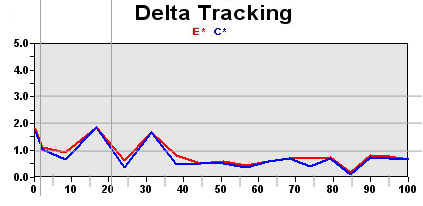
Ici, la tension du suspect monte lorsque nous abordons le sujet du bleu et du vert.
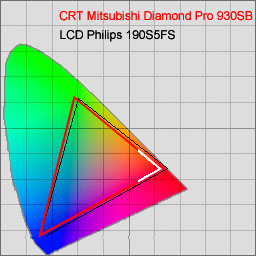
Encore faut-il disposer du matériel nécessaire, avoir le temps, et surtout savoir interpréter les résultats.
Sinon, il y a la méthode visuelle. C'est celle qu'Apple a choisie. Une série de tests vous proposent de peaufiner vos réglages jusqu'à ce que de loin, telle ou telle zone apparaisse de couleur unie.
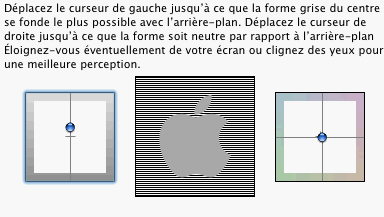
Mais le processus est lent et pénible. Pire, il est parfois difficile de se décider pour l'une des valeurs plutôt qu'une autre. On se base alors sur le feeling. On choisit le profil qui nous semble le plus agréable, mais rien ne nous garantit qu'il soit juste.
Heureusement, pour remédier à tous ces problèmes, il y a l'oeil incorruptible du Spyder2 et Spyder2PRO Studio (sur lequel est basé ce test) de Colorvision.

Qu'est-ce donc?

Cela ne vous éclaire pas beaucoup? Il faut reconnaître que, malgré un design très soigné, l'objet ne révèle pas sa fonction au premier coup d'oeil. En fait, il s'agit d'une sorte d'araignée (d'où le nom), à trois ventouses...

... que l'on peut accrocher à un écran, à l'aide d'un petit contrepoids, et qui, suivant une procédure détaillée plus bas, analyse et corrige ses réglages colorimétriques.

Sur un Hyundai L90D+ en écran secondaire

Sur un écran d'Alubook
Le Spyder2PRO fonctionne sur tout type d'écran, LCD ou CRT, intégré à un portable, ou externe. Pour les écrans CRT, il conviendra cependant de retirer une coque de protection, que l'on voit ici à côté du Spyder:

Vous l'aurez compris, le Spyder2PRO est une sorte de capteur externe, un oeil impartial, qui traquera la moindre petite erreur de configuration de votre moniteur.
Utilisation
Commençons par le commencement. Tout d'abord, le CD fourni nous permet d'installer en quelques clics les drivers et applications nécessaires.
Une fois le périphérique branché, il suffit de lancer l'application.
On nous demande de choisir un périphérique... Il n'y en a que rarement plusieurs!
Quelques paramètres avancés nous sont proposés (version PRO uniquement), bien que pour la grande majorité, les valeurs par défaut soient satisfaisantes.
Cette première configuration étant effectuée, nous nous retrouvons dans l'interface principale du programme, strictement identique sous Windows et Mac OS X. Tout est très clairement expliqué, en français. Je me permettrai donc de passer rapidement sur ces captures. Un simple clic les affichera en taille réelle. Commençons par les quelques messages de routine:
Puis, un point important, la sélection de l'écran. Le Spyder2PRO fonctionne sans problème avec plusieurs écrans sur la même machine. Ce n'est pas le cas de la version simple. Je choisis ici de régler le Hyundai L90D+, branché en DVI sur mon Alubook.
Tous les réglages qui suivent sont enregistrés. Il n'y a donc besoin de les définir qu'une fois par écran. Choisissons le type du moniteur à analyser (CRT ou LCD):
Vient ensuite le moment de choisir les réglages que l'on cherche à obtenir. La valeur gamma pose un petit problème. En effet, sous Macintosh, il est de coutume de définir 1.8 (couleurs sombres plus distinctes). Sous PC, c'est la valeur 2.2 (plus haut contraste) qui est généralement utilisée, ainsi que par beaucoup de professionnels.
Choisissons ensuite de configurer visuellement la luminance (au moyen d'un test décrit plus bas). Notons qu'avec la version Spyder2 simple, seul le mode visuel est disponible, alors qu'avec la version PRO, un réglage mesuré est proposé.
Nos réglages sont ensuite résumés et confirmés. Dès la prochaine ouverture du programme, c'est ici que nous commencerons. Tous ces réglages sont enregistrés.
Le logiciel nous demande de lui indiquer les réglages auxquels nous avons accès sur l'écran (c'est à dire les boutons).
Deux tests visuels nous aident à régler directement sur l'écran les valeurs du contraste et de la luminosité.
Puis, pour le contrôle des couleurs, il est demandé de choisir, parmi trois types de curseurs, celui dont l'écran dispose.
C'est maintenant que le Spyder2PRO passe à l'action. Ayant choisi d'analyser un écran LCD, il faut retirer la coque de protection.
Puis, nous accrochons le Spyder à l'écran, de sorte qu'il recouvre l'image affichée.

Spyder placé
Pendant une dizaine de minutes, le centre de l'écran changera de couleur, progressivement. Le Spyder étudiera soigneusement chacune de ces progressions. Attention à désactiver tout économiseur d'écran pour cette étape! Si l'écran s'assombrit ou s'éteint au milieu des mesures, tout sera à recommencer!
Une fois le travail terminé, le logiciel crée un nouveau profil colorimétrique censé corriger les éventuelles erreurs et nous demande sous quel nom nous souhaitons l'enregistrer.
Il nous est proposé de switcher entre l'ancien et le nouveau profil, pour constater la différence, avec une photo à titre de témoin. Le profil est ensuite ajouté, il suffit de le sélectionner dans les préférences moniteurs.
Et voilà! Nous avons maintenant la garantie que l'écran affiche les couleurs correctement! La confiance peut enfin être rétablie.
Dans mon cas, l'amélioration a été sensible sur le L90D+ secondaire. Cependant, sur l'écran intégré à l'Alubook, je n'ai vu aucun change ment. Il semblerait que les écrans de portables Apple soient particulièrement bien calibrés au départ.
Conclusion
La gamme Spyder2 de ColorVision remplit parfaitement sa tâche. C'est en effet sans doute le meilleur moyen d'être sûr de la fiabilité d'un affichage. Rien ne peut le tromper.
L'interface très claire et efficace. Nul besoin d'être connaisseur en matière de réglages de couleurs pour se servir du Spyder2. Tout se fait presque tout seul. Le seul prérequis est de savoir identifier les curseurs de son écran, si l'écran en dispose.
Cependant, si le Spyder2PRO peut être utile à chacun, son prix (499 CHF chez notre partenaire pumpkin) ne le rend accessible qu'aux professionnels ou amateurs particulièrement pointilleux. Le Spyder2PRO est livré avec les logiciels Colorvision DoctorPro, PANTONE Colorist, nik Color Effects Pro 2.
Le package Spyder2, quant à lui, contient le même appareil d'un point de vue matériel, mais avec une offre logicielle moins fournie. Seul PANTONE Colorist est fourni, et le logiciel de calibration voit ses options légèrement réduites, comme nous l'avons vu au cours du test. Son prix est de 299 CHF. La principale limitation du Spyder2 est la possibilité de ne configurer qu'un écran. Notons que pour 199 CHF (la différence), il est possible de mettre à jour le Spyder2 en Spyder2 PRO Studio.
Il existe finalement une troisième version, le Spyder2 PLUS, pour 449 CHF, qui ajoute au Spyder 2 le logiciel PANTONE Profiler Plus (pour l'étalonnage d'imprimantes) et Adobe Photoshop Elements 3.0.

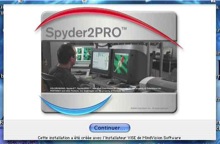













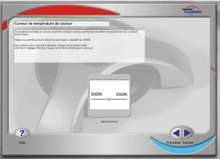
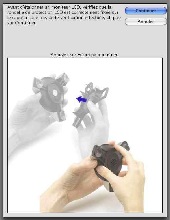
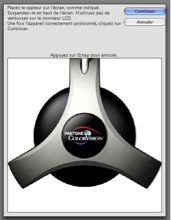
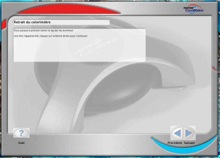

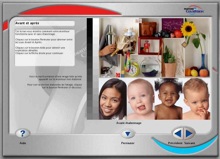

, le 26.07.2005 à 01:13
pas mal ce truc, mais trop trop cher!
, le 26.07.2005 à 02:48
Tu es trop fort : c’est précisément le produit dont je cherchais un test. Et sans vouloir dire du mal du reste du web, les tests sont quand même mieux sur cuk.ch.
, le 26.07.2005 à 03:03
Cheg, si le prix est un problème, on en trouve d’occasion, d’autres marques, ou de plus anciens.
Il y a sur le web des tests comparatifs qui peuvent alors s’avérer utiles.
En particulier, noter que les appareils plus anciens ne sont pas tous capables de tester des écrans LCD comme des écrans cathodiques: vérifier les données constructeur.
L’information que je n’ai pas encore trouvée, c’est si ces trucs s’usent ou perdent leurs qualités avec le temps (variations dans l’analyse ou la précision?)
, le 26.07.2005 à 07:00
Vraiment n’importe quoi ;-)
J’ai comparé les produits « colorimétriques » en général… entre le EyeOne, le BlueEye, et d’autres produits du genre — Il me semble difficile de faire moins cher que cette gamme là (Spyder-Colorvision)… ce qui n’empêchera pas les prix des produits colorimétrie d’encore chuter. Peut-être que d’ici 3 ans ton porte-monnaie supportera le terme « accessible » ?
Perso, je pense que pour éviter les mauvaises surprises en tirages photos, c’est un investissement justifié.
, le 26.07.2005 à 07:35
dés que j’allume mon écran, il reste un peu bleu dés le début. il vaut mieux le laisser chauffer avant de le calibrer.
, le 26.07.2005 à 07:40
J’ai ce produit depuis un petit moment (le Spyder 2 de base) et j’en suis fort content. Par contre, je suis perplexe sur le recalibrage périodique (tous les mois, par défaut, je crois). Je l’ai fait il y a 2 semaines, et au lieu d’un simple ajustement, il m’a tout fait refaire, et plus particuliérement la phase d’ajustement des couleurs sur le moniteur (c’est long et un peu chiant).
, le 26.07.2005 à 12:19
Sur HardwareFR , ils n’ont pas l’air d’accord quant à l’efficacité de la chose…
Niiico
, le 27.07.2005 à 15:18
Le calibrage est aussi la reproductibilité (à dire 10 fois à toute vitesse) donc pour un portable, par définition utilisé n’importe où, cela ne sert à rien dans la mesure où on modifie la luminosité en fonction du lieu et les conditions ambiantes ne sont pas identiques au lieu de calibration.
Pour en utiliser un depuis 4 mois, l’ajustement périodique est un recalibrage complet, ou j’ai pas trouvé comment faire. Pour ma part dans cette manœuvre, je ne touche pas à la luminosité et au contraste et je compare entre l’ancien et le nouveau profil créé.
, le 28.07.2005 à 10:30
il y a quelquechose que j’ai du mal a comprendre : la chose se calibre par rapport à quoi ? Par exemple en tant que graphiste print, ce qui m’interesse c’est d’avoir la meilleurs émulation à l’écran possible d’une sortie Offset, et le profil sera different de celui utilisé pour reproduire une sortie photo numérique d’un labo…
j’ai un peut du mal à comprendre ou alors c’est moi qui ne comprends pas bien le concept de colorimétrie. (il faut dire que depuis le début je me préocuppe assez peut des couleurs de mon écran et j’utilise beaucoup la pipette de photoshop ainsi que mon nuancier CMJN…).
, le 29.07.2005 à 22:44
pour utiliser un colorimetre autant en utiliser un performant.
Le blue eye de la cie est nettement au-dessus au point de vue
équilibrage et vitesse de travail.
le seul inconvéniant c est qu il est beaucoup plus cher que le
spyder 2.
, le 03.08.2005 à 22:02
Noé, as-tu retenu le réglage Gamma en 1.8 (usuel dans le monde Mac) ou as-tu choisi la version 2.2 (usuel dans le monde PC).
Tu écris que les professionnels préfèrent le 2.2. Est-ce bien le cas?
A quoi servent réellement les autres CD livrés avec la version Pro?
, le 04.08.2005 à 12:08
En réalité, le 2.2 contre 1.8 est un grand débat… Et même un problème quand on fait un site, de savoir qu’il doit bien passer sur les deux configurations. Personnellement, je suis en 1.8. Et je ne peux pas donner de réponse absolue.
Quant aux autres CDs, il s’agit de logiciels de gestion de profiles etc, que je n’ai pas testés. Donc il faut passer par google pour trouver des réponses!
A+
Noé
, le 05.08.2005 à 11:29
Il semble que cette spyder2 ait des problèmes de qualité des mesures et de constance des mesures.
Voir sur HardWare.fr